Efter år av inaktuell startskärm överraskade Apple äntligen alla och tog med lite anpassning till iPhone. Förr i tiden var det mest du kunde anpassa tapeten. Sedan kunde du se och interagera med widgets, men de flyttades till en dedikerad skärm till vänster på huvudsidan.
Innehåll
- Relaterad läsning
-
Vad är nytt med Fitness i iOS 14
- Fitness+
-
Lägg till Fitness Widget på startskärmen
- Vad visar Fitness Widget?
- Relaterade inlägg:
Relaterad läsning
- Hur man anpassar fotowidgeten i iOS 14
- Saknas widgets på din iPhone eller iPad? Ta reda på hur du fixar det!
- Kan du dölja eller inaktivera appbiblioteket i iOS 14?
- Hur du får dina AirPods att låta bättre med iOS 14
- 5 sätt att fixa väderwidgeten på din iPhones startskärm
iOS 14 har ändrat detta för alla, vilket gör det möjligt att lägga till widgets och Smart Stacks på hemskärmen. Istället för att komma ihåg att svepa för dessa widgetar, hitta bara en och placera den var som helst på hemskärmen.
Vad är nytt med Fitness i iOS 14

Med iOS 14 finns det ett nytt skifte i hur din iPhone och Apple Watch hanterar dina fitnessmätningar. Den gamla "Activity"-appen har ändrats till "Fitness", och det här är vad du hittar i hela iOS när du letar efter information.
Förutom att få ett nytt namn har Fitness-appen i iOS 14 alltid ett fräscht utseende. Det finns bara två flikar på botten, med en myriad av undersektioner i varje panel. Den första är din Sammanfattning, som visar en grundläggande uppdelning av dina aktiviteter under dagen. Dessa kan utökas och kammas igenom, vilket ger dig mer information, inklusive Trender.
De Delning panelen ger lite grundläggande information om alla utmaningar du är en del av. Härifrån kan du se framstegen för dig och tävlingen dagligen.
Fitness+
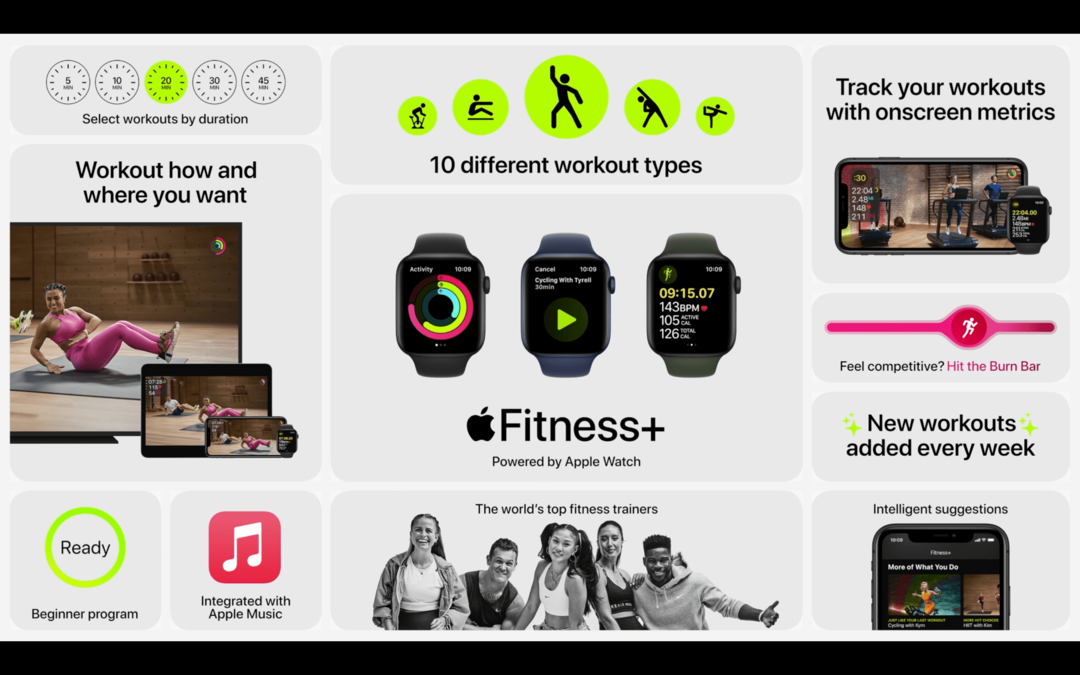
Fitness+ kommer senare under 2020 och syftar till att revolutionera hur du tränar hemifrån. Glöm att gå till gymmet eller betala för dyr utrustning. Fitness+ är en prenumerationsbaserad tjänst som kommer att vara tillgänglig från den uppdaterade Fitness-appen.
Efter att du har registrerat dig finns det ett bibliotek med videoträningspass att välja mellan. Detta fungerar tillsammans med Apple Watch för att fånga din träningsdata i realtid. Förutom att inte behöva gå till gymmet är det bästa med Fitness+ att videoträningen kan ses på din iPhone, iPad, Mac eller Apple TV.
Apple bekräftade att Fitness+ kommer att lanseras någon gång under 2020 och kostar $9,99 per månad eller $79,99 per år. Dessutom erbjuder Apple en 30-dagars gratis provperiod för alla som vill testa den här nya tjänsten.
Lägg till Fitness Widget på startskärmen
Oavsett om du har en Apple Watch eller inte, är det oerhört användbart att kunna se dina träningsstatistik med ett ögonkast. Med tillägget av widgets i iOS 14 behöver du inte ens oroa dig för att svepa åt höger på din startskärm längre. Som man kan förvänta sig inkluderade Apple en dedikerad Fitness-widget som kan läggas till.

- Lång press ett tomt utrymme på din hemskärm tills du går in i "Jiggle"-läget (ikonerna börjar vicka).
- Tryck på + knappen i det övre vänstra hörnet.
- Bläddra tills du hittar Kondition widget.
- Tryck på Fitness Widget.
- Välj vilken storlek du vill ha på din startskärm.
- Tryck på Lägg till widget knappen längst ner.
- Knacka Gjort i det övre högra hörnet.

Vad visar Fitness Widget?
För närvarande finns det bara två widgetalternativ tillgängliga för Fitness-appen. Båda visar upp rörelse-, tränings- och stående mål för dagen.
2×2-widgeten visar framstegsringen, liknande den du hittar om du tittade på din Apple Watch. Du kan också se framstegen och målen för varje mätvärde.
2×4-widgeten har samma information som 2×2-alternativet. Men till höger kommer du att se några grafer för att visa dina framsteg under dagen. Stående mål är blå prickar, som fylls i när timmålet uppnås. Stapeldiagram täcker både rörelse- och träningsmålen.
Om du trycker på antingen 2×2 eller 2×4 Fitness-widgets kommer du direkt till din aktivitetssammanfattning.
Andrew är en frilansskribent baserad på USA: s östkust.
Han har skrivit för en mängd olika webbplatser genom åren, inklusive iMore, Android Central, Phandroid och några andra. Nu tillbringar han dagarna med att arbeta för ett VVS-företag, medan han ser ut som frilansskribent på natten.